【レビュー】Apple Pencilは素人も楽しめるデジタル鉛筆!楽しい!
iPad Proの登場で最も注目されているのは言うまでもなく「Apple Pencil」だろう。数日前、カバーと物理キーボードを兼ねるSmart Keyboardと共に手元に到着した。
僕はまるで絵が描けない。それでもApple Pencilを購入したのはデジタルスケッチブックとして使うことができるのではないかという思いがあったから。手書きメモを取りたい時、ちょっとしたアイディアを書き出したい時、キーボードとマウスでは自由に脳内をアウトプットできない。次世代メモ帳として活用したいと思っていたからだ。
実際に絵を描くことができる人の感想は後日紹介するが、その前に素人なりにApple Pencilを使ってみた感想や成果物、対応アプリなどについて紹介しておく!
本物の鉛筆以上にシンプル!無駄のないデザイン
Apple Pencilの外観をチェック
Apple Pencilはとにかくシンプルだ。パッケージはいつも通りのデザイン。Apple Watchと同じく、Apple Pencilではなく「(Appleロゴ)Pencil」が正式表記らしい。

パッケージの中には本体と取扱説明書、そしてLightningアダプタと替えの先端部分が同梱されている。Lightningアダプタは、Lightning端子を持つApple PencilをLightningケーブルで直接充電したいという人のためにある。

Lightningアダプタを使ってみたところ。iPad ProのLightningポートに挿したままにしておくことに抵抗がある人に対する配慮だろうか。

これが「Apple Pencil」だ。白基調のシンプルで無駄のないデザイン。鉛筆を謳う割には凹凸がなく、転がるとどこまでも転がり続けるというデザインになっている。

先端部分にある銀のメッキにはApple Pencilと刻印されている。ちなみにApple Pencilは静止するとこのロゴが必ず上を向くように設計されているとのこと。いかにもAppleらしいギミックだ。

キャップ部分はマグネット式の蓋になっている。割としっかりしている上に「カチッ」とハマるようになっているので、キャップだけ失くすということはあまり無さそうだ。失くすとしたら、クリップも何もないApple Pencilそのものを失くす可能性の方が高そう。

先端はこのようになっている。本体と色が異なる先端部分は使い続けると消耗することから替えが同梱されているのだろうか。プラスチックでもなくゴムでもない素材が使われている。画面に先端を当てると硬い音がする。

Apple PencilをiPad Proとペアリング
Apple PencilをiPad Proとペアリングする作業はあってないようなものだ。マグネット式のキャップを外し、Lightning端子をiPad Proの差し込む。この時もApple Pencilは充電されている。「15秒間で30分使える」という謳い文句は果たして本当なのか、機会があったら試してみたい。

Apple PencilをiPad Proに挿し込むと、まずはBluetoothをオンにするよう、通知される。

その後、「Bluetoothペアリングの要求」という画面が表示されるので「ペアリング」をタップすると一瞬にしてペアリング完了。早すぎるし、便利すぎる。

Apple Pencilを持ってみた
ペアリングされたということで、Apple Pencilを握ってみた。思ったよりも重い。伝わるかどうか分からないが、人生で初めてドクターグリップを握った時に味わった重さに似ている。ずっしりと来るが、重くて疲れる程ではない。一般的な鉛筆よりは重いが、程良い重さだ。

ところでペンや鉛筆を持ったら回してみたくなる。という訳で、物凄く久しぶりにペン回しをしてみた。重心の位置が変なのか、単に僕が久しぶりすぎて指先の器用さが衰えていたのかは分からないが、物凄く回しづらかった。
Apple Pencilの電池残量を確認する方法
ところで、Apple Pencilにはボタンもディスプレイもない。では、どうやって電池残量を知ることができるのか。
実はApple Pencilのバッテリー状況は通知センターに「バッテリー」ウィジェット内から確認することができる。
Apple Pencilを使って描いてみたサンプル
では、実際にApple Pencilを使ってどのようなことができるのか。
対応アプリであれば絵を描くために使うことができるが、スタイラスペンのように指先で操作する代わりに使うこともできる。ただ、タッチポイントが比較的鋭く硬いので画面に触れる度にカツカツ音を立てて使うことになる。ディスプレイに指紋を付けたくない、という人はApple Pencilを使って操作するのも良いかもしれない。
そして気になる絵描き道具としての使い勝手だが、素人が思いついたままにApple Pencilを使って描いた絵を紹介する!

厳密には彼女にベースを描いてもらい僕が色を塗ったのだが、これが思いの外楽しかった。
タイムラグが少なく、まるで筆先にインクがあるような描き心地だ。筆圧に応じて太さが変わることはもちろんのこと、純正メモアプリで「鉛筆」ツールを選んだ時、傾けて色を塗ると鉛筆ならではの芯の幅で薄く塗ることができることに感動した。背景は鉛筆を傾けて塗っている。
さらに驚いたのは手首を画面の上にしっかりと載せていても全く反応しないということ。あくまでも筆先にしか反応せず、実世界でペンや鉛筆を使って何かを描いている時と同じ感覚で描くことができる。これは思っていたよりも凄かった。もっと堪能できるようになるために画力が欲しい。
上記の画像だけではApple Pencilのポテンシャルが見出だせない人も多数いるかと思うので、参考としてプロレベルのイラストが描けるしょこたんこと中川翔子さんによる作品、そして「ツマヌダ格闘街」の作者である漫画家の上山道郎さんによる作品を載せておく。
iPadProとApplepencil。
この組み合わせはまさに思い描いていた魔法。薄くて軽くてどこでも簡単にお絵かきできるなんて
もしこれが子供のときにあったら最高だったなぁ。しかもアニメ漫画映画本ゲーム全部入ってるし。未来! pic.twitter.com/FPTKDGltRS
— 中川翔子@中野ブロードウェイ (@shoko55mmts) 2015, 11月 23
iPadProとApplePencilで、どれだけ仕事に使えるかを研究中。現時点でアプリの使える度合いで言えば、メディバンペイントが頭ひとつ抜けている感じ。基本描画性能の高さと、クラウド経由で仕事用Macと連携できる点が強いです。 pic.twitter.com/3jduA8i8FX
— 上山道郎 (@ueyamamichiro) 2015, 11月 24
上手すぎる。アーティストが描くとこのような作品をiPad上で描き上げることができるらしい。
ちなみに中川さんは既にキャップを失くしてしまったそうだ。あらら……。
Applepencilのキャップもうなくした件
— 中川翔子@中野ブロードウェイ (@shoko55mmts) 2015, 11月 23
YouTuberの瀬戸弘司さんもApple Pencilをレビューしていたので、載せておく。瀬戸さんが描いたという絵が紹介されている他、先ほど僕が熱く語った鉛筆を傾けて塗ることができる機能も取り上げている(15:00あたり)ので参考にどうぞ!
Apple Pencilは使うのが楽しい “デジタル鉛筆”
Apple Pencilは “とりあえず” 買おうと思って買ったものの、実際に使ってみてからは「買って良かったかもしれない」と思っている。前評判通り性能は素晴らしく、「今まで使ったスタイラスペンの中で最も良くできている」と評価されていることも納得だ。
むしろ、Apple Pencilの出来が想像以上に良かったのでiPad Proを買って良かったかもしれないと思えるほどには気に入っている。それぐらい感動したのだ。
絵がまともに描けない僕は「iPad Pro」と「Apple Pencil」を活用してブログのデザイン構想を練るために活用することになりそうな予感。これまではノートや裏紙を使って脳内を整理していたが、これからは全てデジタル化することができそうだ。
そして、文字を打つ必要がある時はケースとして使っている「Smart Keyboard」を使えばいい。ソフトウェアキーボードを使うよりよっぽど早い。
コストパフォーマンスは別として、もしかしてiPad Proに存在意義を見出すことができたかも?!
Apple Pencilを買ったら試してみたいアプリ
今回、僕は純正のメモアプリでApple Pencilを試したが、App Storeには他にも対応アプリが公開されているので、気になる人はチェックしてみるべし。より高度な機能が利用できるはず。
iPad Pro本体に関するレビューは下記記事を参考にどうぞ!
もっと読む
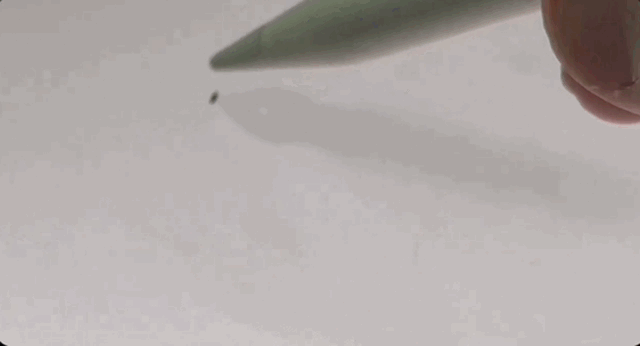
Appleの「異常なまでのこだわり」が感じられるApple Pencil Proの新機能が話題

Apple Pencil Pro、パッケージは5種類存在する
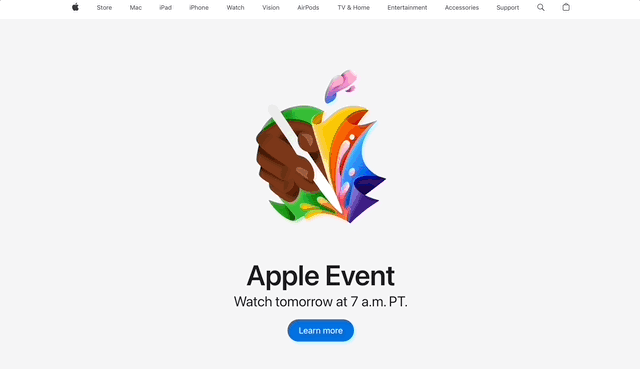
Apple公式サイトのイベントロゴ、カーソルで消せるぞ!新型Apple Pencilの名称は「Apple Pencil Pro」か

新型iPad Proは”AIに最適化”されたM4チップを搭載か

新型iPad ProとiPad Airの発表、GW明け5月6日の週が有力か。現時点で分かっている噂まとめ

新型Apple Pencil、新しい「スクイーズ」ジェスチャに対応か

新型Apple Pencil、Vision Proをサポートか
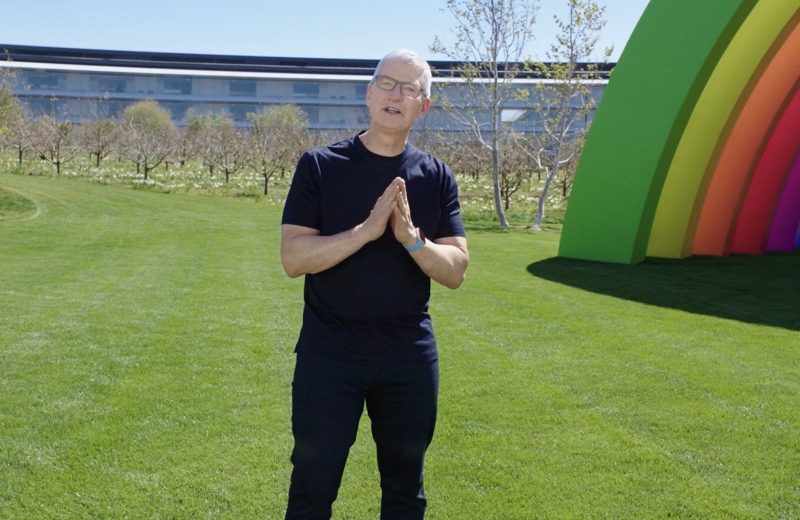
Appleの新製品は3月末から4月にかけて発表。ただしイベントは開催されないっぽい

新型Apple Pencil、探すネットワークに対応か
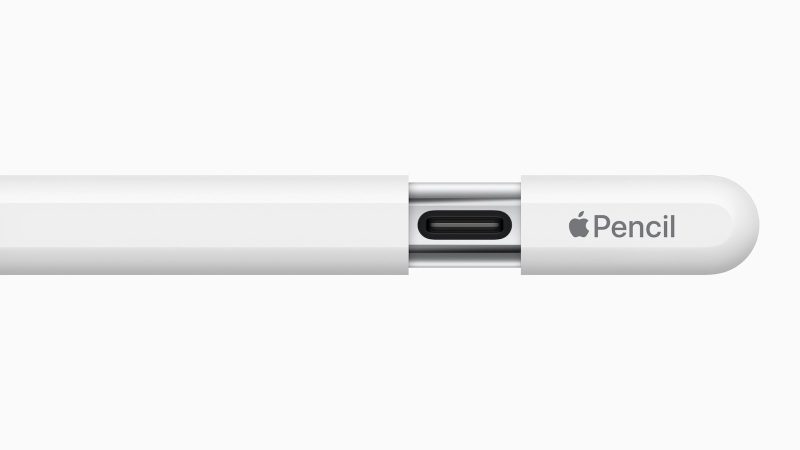
新型Apple Pencilが正式発表。シュッと隠れるUSB-Cポートを搭載

今週中に新型iPadシリーズが発表か?著名ジャーナリストは否定、Apple Pencil 3が登場する可能性

新型Apple Pencil、目的別で使い分けるマグネット式ペン先を用意か
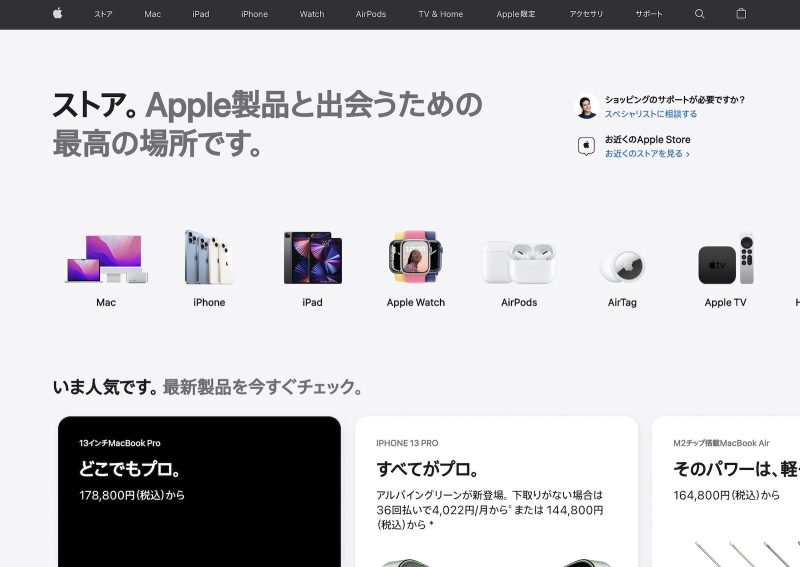
iPhone含むApple製品が大幅値上げ。円安、日本の懐事情を直撃

新型Apple Pencilの実機映像が公開か

新型Apple Pencil、4月のスペシャルイベントで発表か

「Apple Pencil(第2世代)」は単体で充電する方法がない

新しいApple PencilはiPad Proとマグネットで充電&ペアリング!旧モデルとの互換性なし

新型Apple PencilはiPad本体にマグネットで装着可能に?!

「Apple Pencil 2」は本体側面のジェスチャー操作に対応か







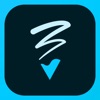
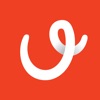




Takiさん、こんにちは!
今のところ「iPad mini 4」では使えないみたいですねぇ。。。「iPad Air 2」でも使えず、あくまでもiPad Pro専用のアクセサリーとなっています。
いつも拝見して参考にしています。
やっぱり、Apple PencilってiPad mini4では全く使えないんでしょうか?? 限定的にも機能しないのでしょうか?